有些朋友在使用 win10系统 电脑过程中,发现只要打开浏览器其就会自动弹出搜狗网址导航,感觉非常烦恼。那么,我们该如何将其去掉呢?接下来,小编就为大家分享windows10系统下删除搜狗网址导航的两种方法。
win10系列软件最新版本下载
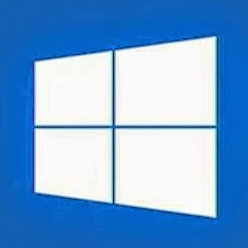
Win10系统正式版3642.58MB下载微软Win10升级助手18.74MB下载
方法一:
1、在键盘上按下win+R 组合键打开运行,输入:regedit 点击确定打开注册表;
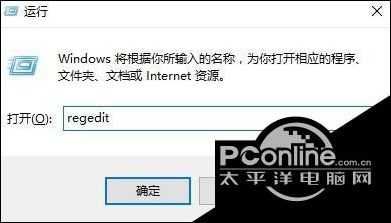
2、在注册表左侧依次展开:HKEY-CURRENT-USER/Software/Microsoft/Internet Explorer/Main ;
3、在右侧双击打开 Default_Page_URL ,将其数值数据修改为需要设定的主页,点击确定;
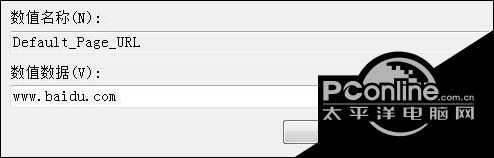
4、然后在注册表左侧接着展开HKEY-LOCAL-MACHINE/SOFTWARE/Microsoft/Internet Explorer/Main;
5、在右侧双击打开 Firsh Home Page,同样将其数值数据修改为 需要设置的网址首页 点击确定即可;
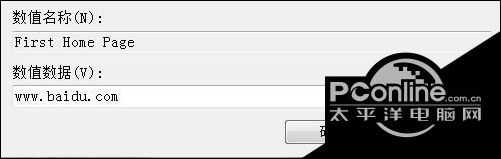
6、修改完毕后我们打开internet 选项就可以看到主页被修改为我们之前修改的网站了!
方法二:
1、在桌面浏览器图标上单击右键,选择【属性】;

2、在快捷方式一栏,的目标查将多余的网址删除,就是exe后面的所有文字删除,点击确定即可取消主页劫持了!
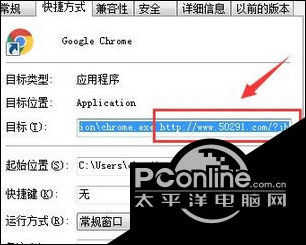
win10系统下删除搜狗网址导航的两种方法就为大家介绍到这里了。有同样需要的朋友们,只要按照上述步骤进行设置就能将搜狗网址导航成功删除掉了!

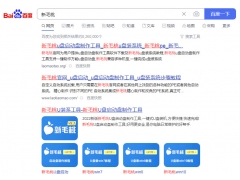
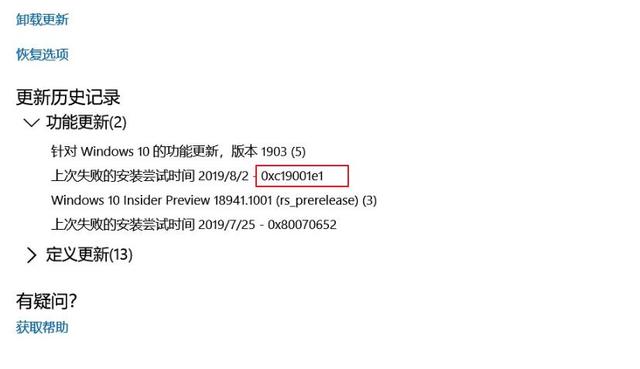

![RedHat服务器上[Errno 5] OSError: [Errno 2]的解决方法](https://img.pc-daily.com/uploads/allimg/4752/11135115c-0-lp.png)

